- Зохиолч Abigail Brown [email protected].
- Public 2023-12-17 06:56.
- Хамгийн сүүлд өөрчлөгдсөн 2025-01-24 12:18.
Windows 10-ын хайлтын хэрэгсэл нь үйлдлийн системийн өөр өөр шинэчлэлтүүдтэй бөгөөд Cortana болон File Explorer-тэй нэгдэхээ нэмэгдүүлж, багасгасан. Хайлтын ажилд ихэвчлэн өөрчлөгддөг эдгээр өөрчлөлт нь доголдлыг бий болгодог бөгөөд зарим нь амархан засдаг.
Эдгээр заавар нь Windows 10-ын бүх хувилбарт хамаарна.
Windows 10 хайлтын системийн шалтгаанууд
Windows хайлт ажиллахгүй байгаа үед энэ нь програм хангамжийн энгийн асуудал байдаг. Системийг дахин ажиллуулахын тулд дахин эхлүүлэх шаардлагатай байж магадгүй юм. Бусад боломжит шалтгаан нь сүлжээтэй холбоотой эсвэл хайлтын систем өөрөө үйлчилгээ тасалдсан байж болно.
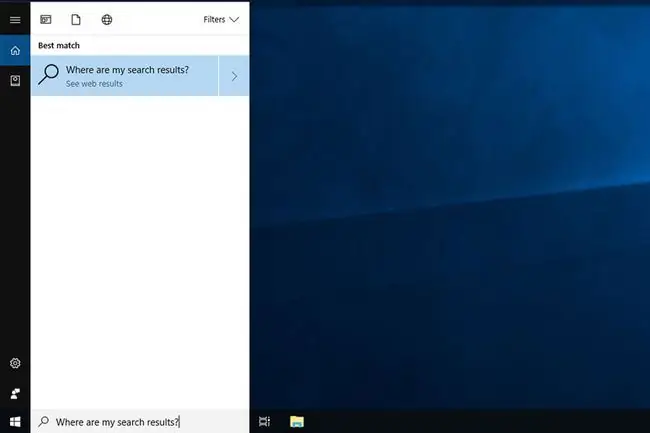
Windows 10 хайлтын асуудлыг хэрхэн засах вэ
Та хайлттай холбоотой асуудлуудыг бусад жижиг алдаатай адил олон аргыг ашиглах болно. Системийг эргүүлэн ажиллуулах зарим сонголтууд энд байна.
- Интернэт холболтоо шалгана уу. Хэрэв та интернетэд холбогдоогүй бол Windows 10 хайлт ажиллахгүй. Та илүү ноцтой зүйл хийхийг оролдохоосоо өмнө сүлжээгээ зөв ажиллаж байгаа эсэхийг шалгаарай.
-
Windows 10 төхөөрөмжөө дахин эхлүүлнэ үү. Энэ бол үндсэн зөвлөгөө боловч Windows-ийн ихэнх алдааны хамгийн анхны порт нь учир шалтгаантай байдаг - дахин ачаалах нь ихэвчлэн гайхамшгийг бий болгодог. Хэрэв та төхөөрөмжөө дахин асааж үзээгүй бол яг одоо хийгээрэй, учир нь системийг энгийн дахин ачаалах нь санах ой болон дискний кэшийг устгаж, системийн гүйцэтгэлд сөргөөр нөлөөлдөг. Унтраах нь таны Windows 10 компьютерийг унтрах горимд шилжүүлдэг тул унтрааснаас дахин эхлүүлэх нь дээр.
- Кортана-г унтраагаад дахин асаана уу. Cortana нь Windows 10-ын хайлтын функцтэй маш нягт холбоотой байдаг тул үүнийг унтрааж, дахин асаах нь заримдаа Windows 10-ын файл хайх асуудлыг засдаг.
-
Windows-ын алдаа засварлагчийг ажиллуул. Майкрософт компанийн Windows-ийн алдаа засварлагч нь тулгарч буй бүх асуудлыг засах боломжгүй байж болох ч энэ нь таныг илүү ихийг мэдэхийн тулд зөв чиглэлд илгээж, эсвэл ядаж бодит асуудал юу болохыг тодорхойлох боломжтой. Windows 10 хайлтын талбар ажиллахгүй байгаатай холбоотой асуудал ч мөн адил.
Start цэсийг нээж, Тохиргоо > Шинэчлэлт ба Аюулгүй байдал руу орж асуудал шийдэгчийг нээнэ үү.> Алдаа засах > Хайлт ба индексжүүлэх. Оношлогоо руу орохын тулд Асуудал шийдэгчийг ажиллуулах товчийг дарна уу.
-
Хайлтын үйлчилгээ ажиллаж байгаа эсэхийг шалгана уу. Windows Хайлтын үйлчилгээ нь ямар нэг шалтгааны улмаас идэвхгүй болсон байх магадлалтай.
Ажиллуулах цонхыг нээхийн тулд Win+ R дарж, дараа нь “ Services.msc гэж бичнэ үү.” гээд Enter дарна уу.
Үйлчилгээний цонх гарч ирэх үед үйлчилгээний жагсаалтыг доош гүйлгэн Windows хайлтыг олоорой. Хэрэв энэ нь аль хэдийн ажиллаж байгаа бол хулганы баруун товчийг дарж эсвэл удаан дарж, дараа нь Дахин эхлүүлэх-г сонгож, идэвхгүй болсон эсвэл хоосон төлөвтэй бол хулганы баруун товчийг дарж эсвэл удаан дарж, дараа нь -г сонгоно уу. Эхлэх
-
Windows 10 хайлтын индексжүүлэх сонголтуудыг дахин бүтээнэ үү. Windows 10 нь зарим файл, хавтас хаана байгааг мартсан байж магадгүй юм. Үүнийг санахад нь туслахын тулд индексжүүлэх сонголтыг дахин бүтээгээрэй. Windows 10-д Хяналтын самбарыг нээж эхэлнэ үү.
Үндсэн цэсийн дүрсүүдээс Индексжүүлэх сонголтууд-г сонгоод Нарийвчилсан дээр дарна уу. Нарийвчилсан сонголтуудаас Дахин бүтээх дээр дарна уу.
Дахин бүтээх үйл явц нь таны драйвны хэмжээ болон хэр дүүрсэнээс шалтгаалж дуусгахад богино хугацаа шаардагдана.
- Хэрэв дээрх зөвлөмжүүдийн аль нь ч таны Windows 10 хайлтын талбарыг дахин ажиллуулахад тус болоогүй бол Cortana-г засах нэмэлт зөвлөмжийг туршиж үзэх эсвэл Компьютерийг дахин тохируулах функцийг ашиглахыг сонгоорой.






